Como muitos outros OEMs, a Samsung oferece alguns serviços proprietários juntamente com os Serviços do Google que vêm em todos os dispositivos Android. Isso inclui ferramentas de conversão de texto em fala e, o oposto, serviços de ditado de fala em texto. Muitos usuários preferem ditar ao invés de digitar, então o problema que vamos tentar resolver hoje pode ser bem sério se essa for sua preferência também. Ou seja, parece que o ditado de fala para texto ou a digitação por voz não está funcionando em alguns dispositivos Samsung.
Se você tiver o mesmo problema ou semelhante, verifique as soluções que propomos abaixo.
Índice:
- Verifique as configurações do sistema
- Redefinir os serviços de fala da Samsung e do Google
- Atualize o firmware
- Redefinir preferências do aplicativo
Por que minha voz para texto não funciona no meu Samsung?
Existem algumas razões pelas quais a voz para texto pode não funcionar no seu Samsung. Aqui estão os suspeitos habituais:
- Os serviços de voz para texto da Samsung e do Google estão ativados. Desative um, de preferência a entrada Samsung Voice.
- Há um bug no sistema que causou problemas com o ditado.
- Os dados do aplicativo estão corrompidos nos serviços de fala recém-introduzidos pelo Google. Redefina o aplicativo.
1. Verifique as configurações do sistema
Em primeiro lugar, recomendamos inspecionar as configurações de entrada de voz da Samsung e garantir que tudo esteja ativado. Uma coisa que alguns usuários recomendaram é desabilitar o Google Voice Typing ou o Samsung Voice Input. Parece que, se ambos estiverem ativados, nenhum deles funcionará conforme o esperado.
Agora, depende de qual teclado você prefere, Samsung Keyboard ou Google Gboard. Seja qual for a sua escolha, certifique-se de que a opção de digitação/ditado por voz para o outro esteja desativada e tente novamente. Minha preferência pessoal é o Google Voice Typing, embora você possa preferir a Samsung.
Aqui está o que você precisa fazer:
- Abra Configurações .
- Selecione Gerenciamento geral .
- Abra a lista de teclado e padrão .
- Desative a entrada de voz da Samsung e mantenha o Google Voice Typing ou desative o Google Voice Typing (e o Voice Typing Legacy) se você usar o Samsung Keyboard e manter a entrada de voz da Samsung .
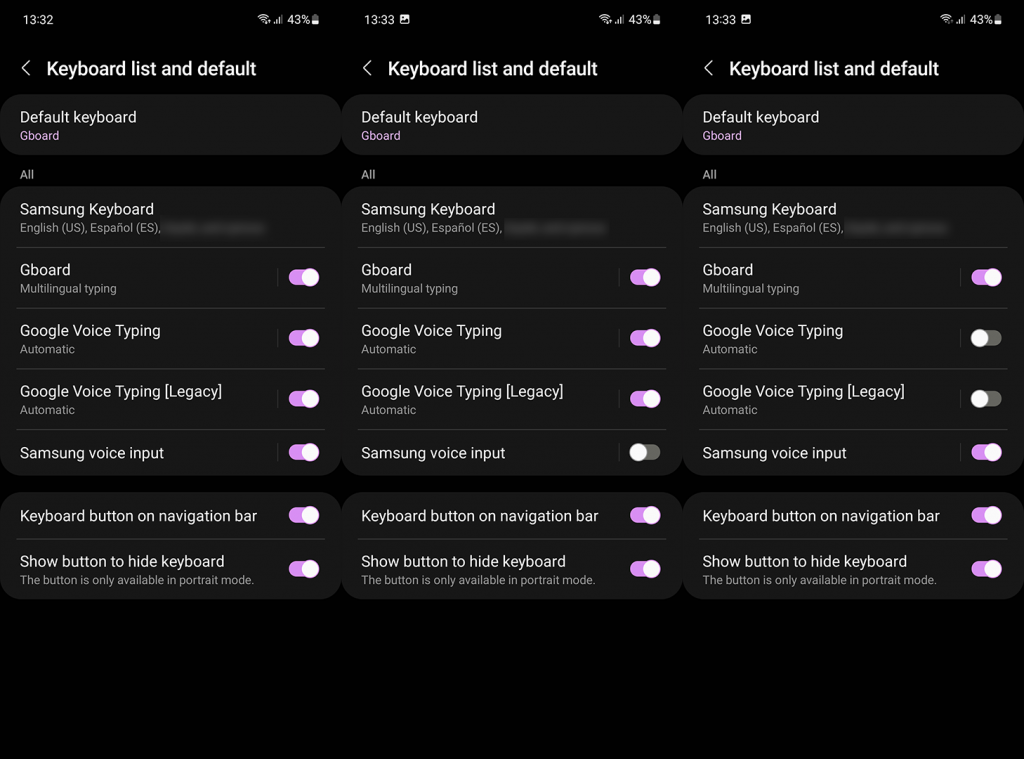
- Além disso, qualquer que seja a sua escolha, toque em Google Voice Typing ou Samsung voice input e selecione o idioma . Se você usar a digitação por voz offline , certifique-se de que o idioma padrão foi baixado .
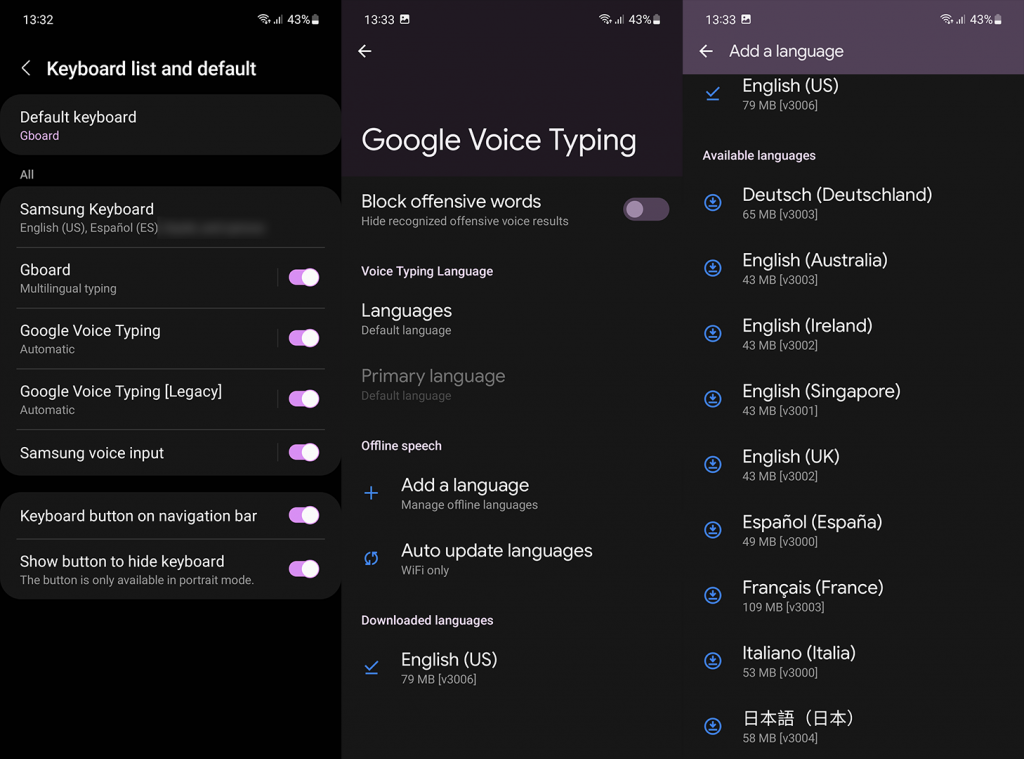
Se você tiver problemas com um, basta mudar para outro. Os usuários relatam que o Google Voice Typing funciona (particularmente no Galaxy S21) enquanto a fala para texto proprietária não está funcionando na Samsung. Tente e veja por si mesmo.
2. Redefina os serviços de fala do Google
Se você optou pelo Google Voice Typing, mas o problema persistir, recomendamos redefinir os Serviços de Fala do Google. Essa ferramenta não apenas permite TTS (text-to-speech), mas também afeta o funcionamento da fala em texto. O Google fez algumas alterações no serviço em dezembro de 2021. Portanto, é recomendável mantê-lo atualizado. Mas, antes disso, você deve redefini-lo limpando os dados locais ou desinstalando as atualizações do serviço.
Veja como redefinir os Serviços de Fala do Google e corrigir problemas de conversão de fala em texto em seu smartphone ou tablet Samsung:
- Abra Configurações .
- Toque em Aplicativos .
- Procure por serviços de fala .
- Abra os Serviços de Fala do Google e, em seguida, abra o Armazenamento .
- Limpar dados .
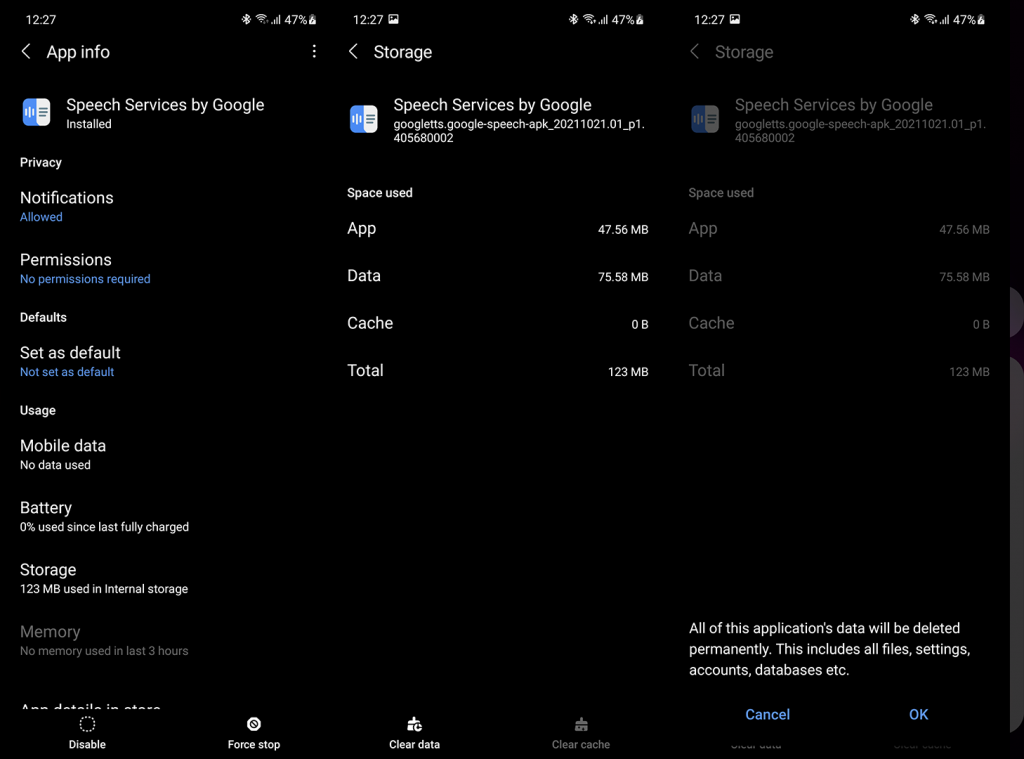
- Ou, na tela Informações do aplicativo , toque no menu de 3 pontos e desinstale as atualizações . O aplicativo deve ser atualizado automaticamente na Play Store.
O mesmo vale para a entrada do Samsung Voice, mas, para localizar esse serviço, você precisa ativar a opção Mostrar aplicativos do sistema. A limpeza de dados do serviço irá redefini-lo e, esperançosamente, corrigir os problemas.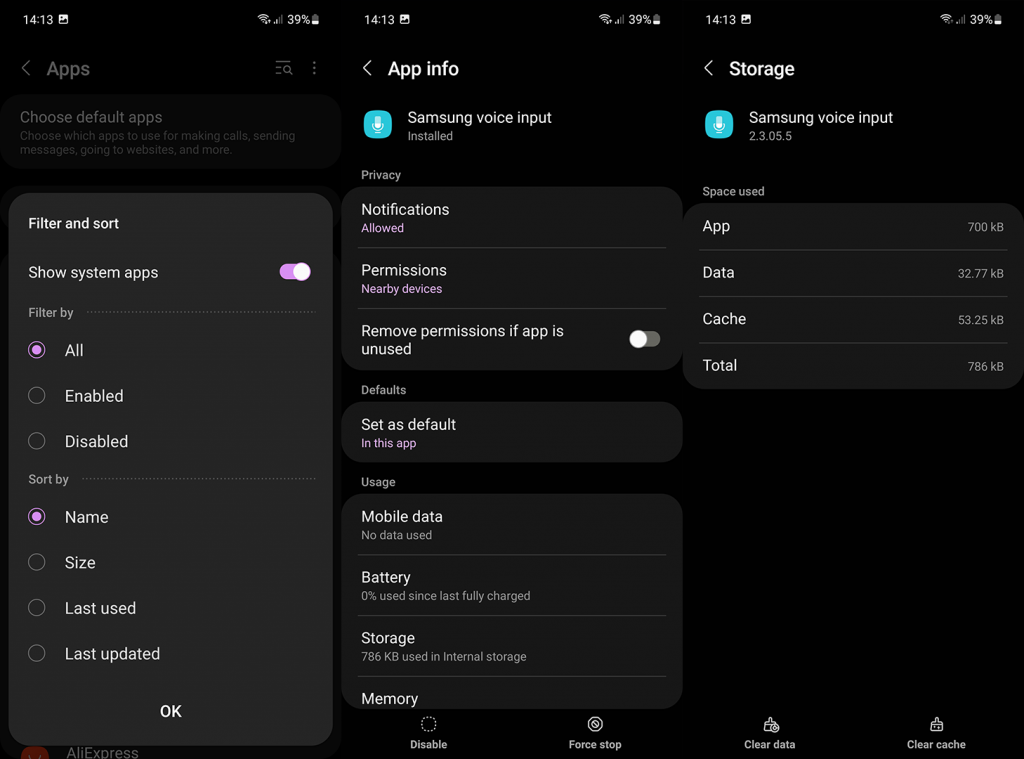
3. Atualize o firmware
O problema com a conversão de fala em texto (ditado) em dispositivos Samsung foi bastante predominante no OneUI 3.1, mas, à medida que mais e mais dispositivos obtêm a atualização do OneUI 4 (Android 12), há relatos de que a entrada de voz da Samsung funciona melhor. Embora ainda não seja o melhor com idiomas que não sejam inglês ou coreano.
Embora o Android envie atualizações automaticamente, você pode verificar as atualizações disponíveis e instalá-las nas configurações do sistema. Veja como verificar as atualizações manualmente:
- Abra Configurações .
- Selecione Atualização de software .
- Toque em Baixar e instalar .
- Instale as atualizações disponíveis .
Se você começar a ver alguns bugs e problemas importantes, considere redefinir o dispositivo para as configurações de fábrica . Um novo começo é sempre um caminho a percorrer sempre que você atualiza para uma nova versão do Android e percebe alguns bugs chocantes.
4. Redefinir as preferências do aplicativo
Por fim, se nenhuma das etapas anteriores funcionou, sugerimos redefinir as preferências do aplicativo . Funcionou para alguns usuários, embora não possamos dizer com certeza que funcionará para todos. Você pode redefinir as preferências do aplicativo em seu dispositivo Samsung seguindo estas instruções:
- Abra Configurações .
- Toque em Aplicativos .
- Toque no menu de 3 pontos e selecione Redefinir preferências do aplicativo .
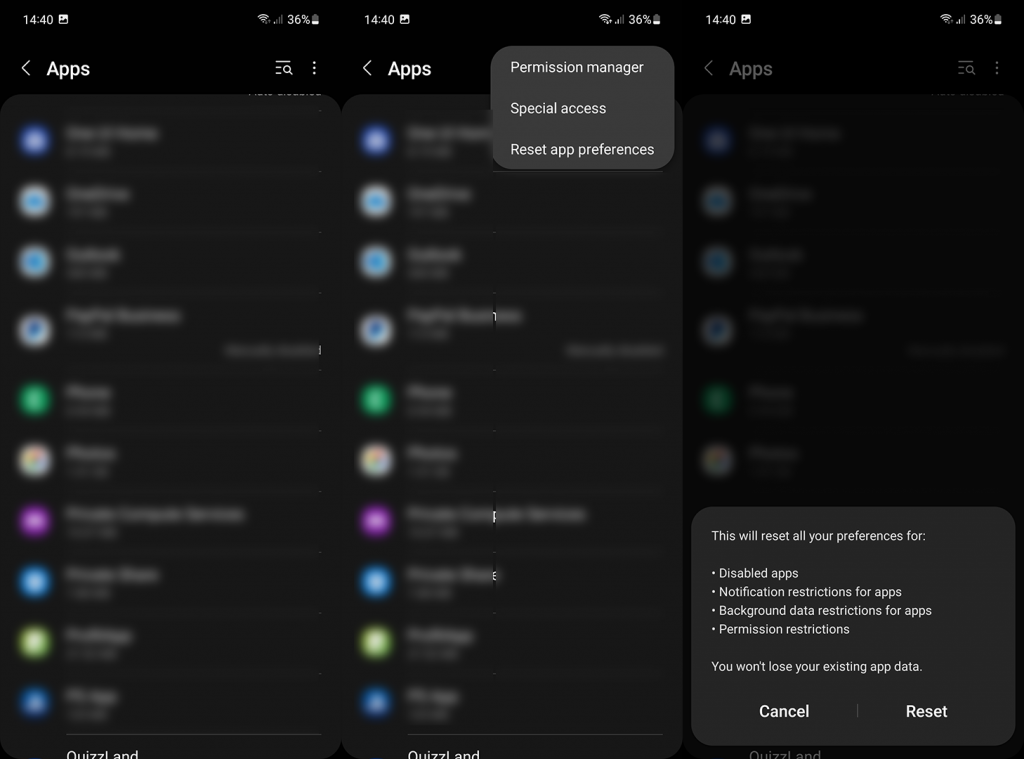
- Confirme e verifique se há melhorias.
Se a conversão de texto em voz não estiver funcionando em seu smartphone Samsung após todas essas etapas, considere relatar o problema à Samsung por meio do aplicativo Members. Esperamos que não haja necessidade disso e que você possa ditar mensagens e usar a digitação por voz sem problemas. Mas é uma boa maneira de fazer algo proativamente na esperança de que a Samsung ouça.
Obrigado por ler e certifique-se de nos dizer se as instruções que fornecemos aqui o ajudaram a resolver o problema. Você tem uma solução melhor? Compartilhe conosco na seção de comentários abaixo.

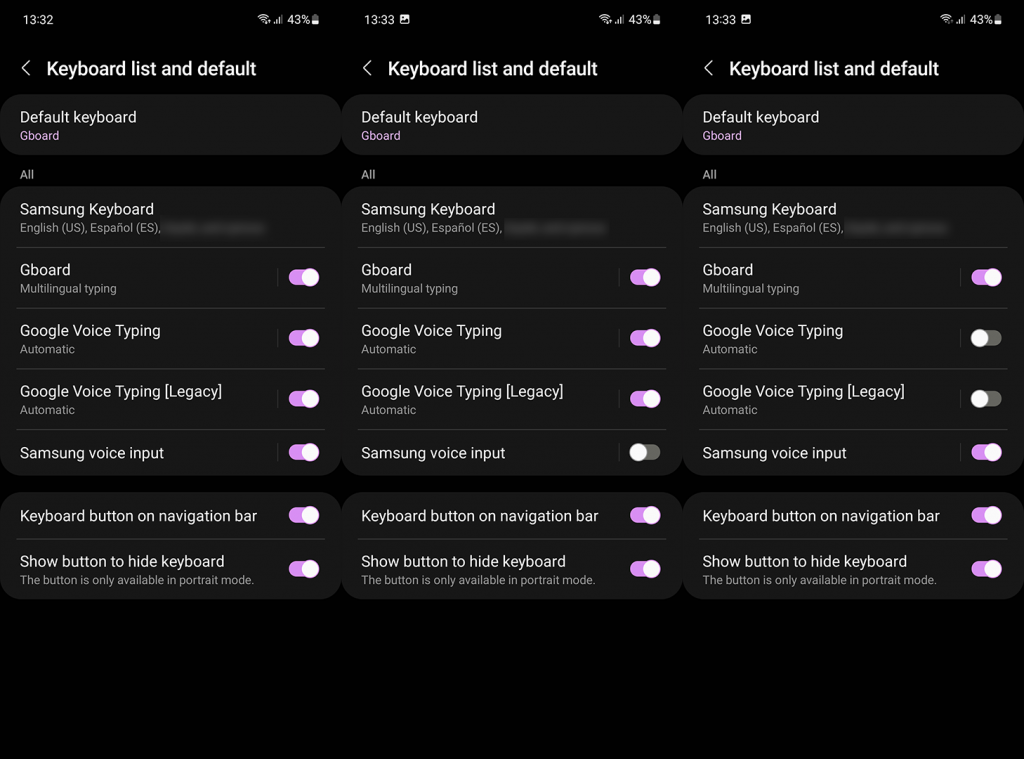
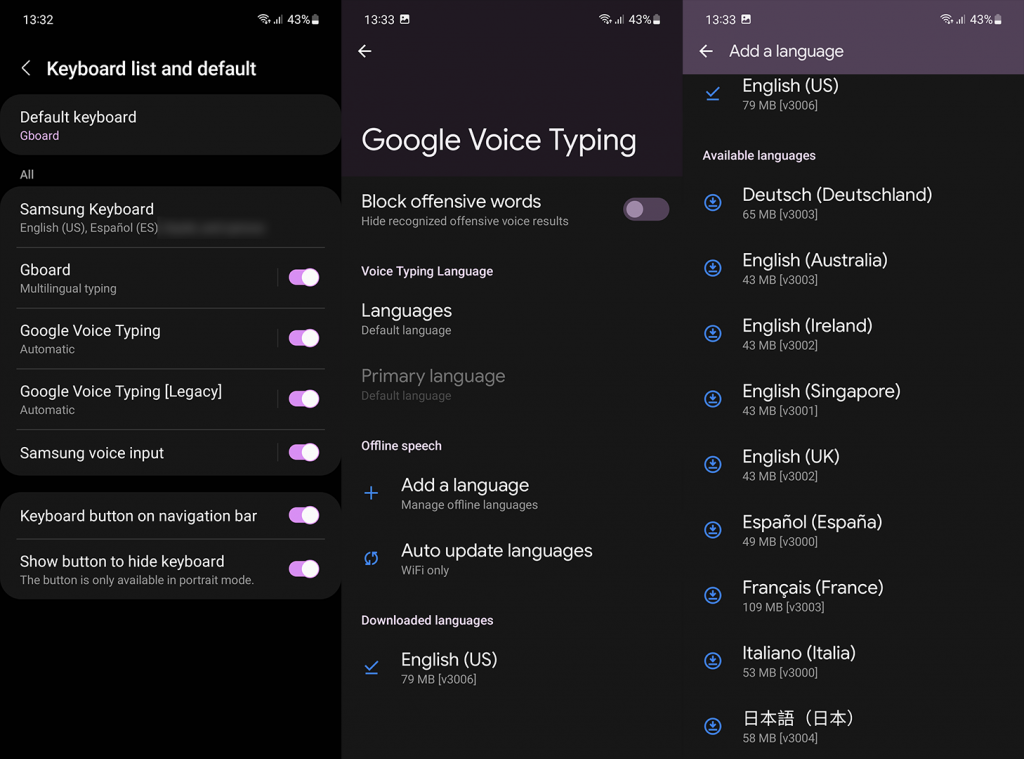
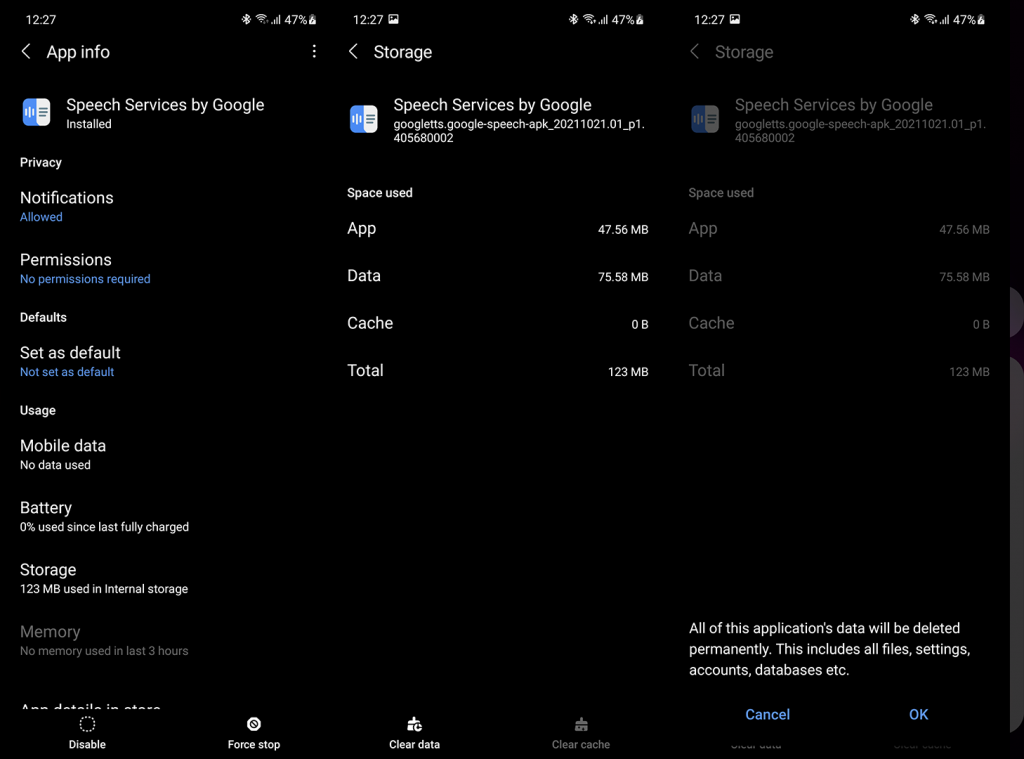
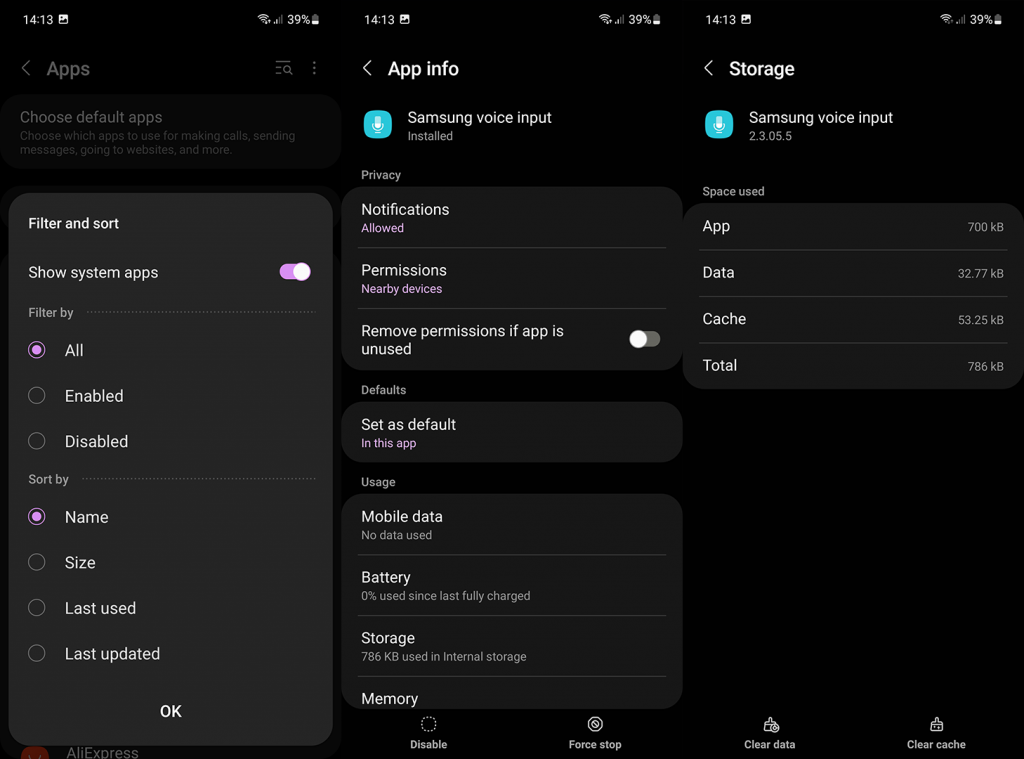
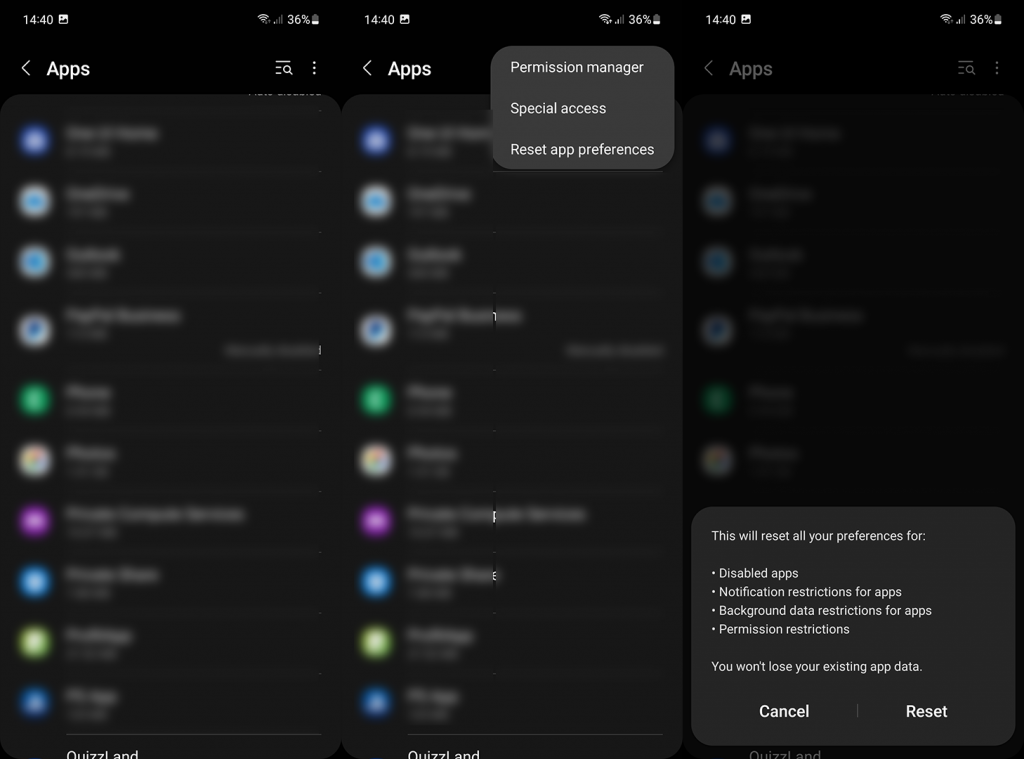

![[RESOLVIDO] Erros do Call of Duty Advanced Warfare - travando, travando, FPS baixo e mais [RESOLVIDO] Erros do Call of Duty Advanced Warfare - travando, travando, FPS baixo e mais](https://luckytemplates.com/resources1/images2/image-6547-0408150359208.png)

![Como corrigir o erro 3000 do Twitch? [100% resolvido] Como corrigir o erro 3000 do Twitch? [100% resolvido]](https://luckytemplates.com/resources1/images2/image-8735-0408151115015.png)
![[RESOLVIDO] Erros do American Truck Simulator: Crash, Steam_Api64.Dll está ausente e mais [RESOLVIDO] Erros do American Truck Simulator: Crash, Steam_Api64.Dll está ausente e mais](https://luckytemplates.com/resources1/images2/image-8887-0408151238368.png)

![[RESOLVIDO] Como corrigir League Of Legends d3dx9_39.dll ausente, erro DirectX [RESOLVIDO] Como corrigir League Of Legends d3dx9_39.dll ausente, erro DirectX](https://luckytemplates.com/resources1/images2/image-4059-0408151106351.png)

